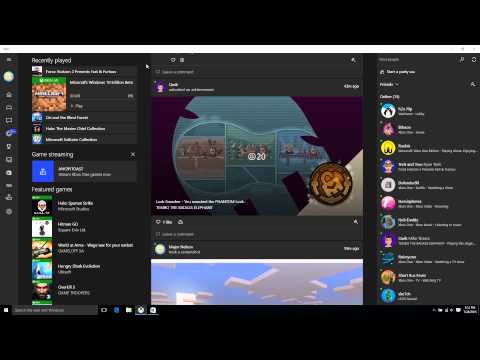
Contenu
- Diffusez des jeux Xbox One vers Windows 10: de quoi avoir besoin
- Comment diffuser des jeux Xbox One sur Windows 10
La console Xbox One de Microsoft a de nombreux avantages, mais la portabilité n’en fait pas partie. Vous pouvez le déplacer de télévision en télévision, mais vous ne pouvez pas rester assis n'importe où chez vous et espérer profiter des derniers titres. Ce n’est pas ainsi que fonctionnent les consoles de salon. Du moins, ce n’était pas comme ça qu’ils travaillaient. Les utilisateurs peuvent diffuser des jeux Xbox One sur des appareils Windows 10, libérant ainsi leurs titres préférés des confins du salon.
Windows 10 et Xbox One sont étroitement liés. Le système d'exploitation dispose d'une application compagnon directement connectée au service Xbox Live. L’option permettant de diffuser des jeux Xbox One sur Windows 10 est apparue très tôt dans la vie de l’application. Microsoft a essayé de mettre en évidence les avantages de la console de jeu vidéo et du système d’exploitation populaire exécutant tous une version du même logiciel.

Lis: Jouer à des jeux Xbox sur Windows 10: tout ce que vous devez savoir
Voici comment diffuser des jeux Xbox One sur Windows 10.
Diffusez des jeux Xbox One vers Windows 10: de quoi avoir besoin
Diffuser des jeux Xbox One sur Windows 10 n’est pas difficile. Vous n'avez pas besoin de modifier les paramètres de votre routeur ni de mettre à niveau votre console Xbox One. Pour ce faire, vous devez disposer d’accessoires et de logiciels de base.
Commencez par vérifier votre PC pour vous assurer que Windows 10 est installé. Microsoft a lancé un programme de mise à niveau gratuit pour les utilisateurs de Windows 8 et Windows 7 l'année dernière. Cherchez le Réglages application dans votre menu Démarrer. Tapez ou cliquez sur Système, puis Sur. Si vous ne le possédez pas, vous ne pourrez pas diffuser de jeux Xbox One sur Windows 10 sans payer Microsoft pour une mise à niveau logicielle. L'application Xbox avec lecture en continu des jeux n'est disponible que sous Windows 10.

Microsoft indique que la lecture en continu des jeux nécessite au moins 4 Go de RAM et un processeur de 1,5 GHz.
Lis: 4 raisons d'acheter une Xbox One S & 3 raisons de ne pas
Outre le système d’exploitation et le matériel, vous aurez besoin de quelque chose de différent. Pour diffuser des jeux Xbox One sur Windows 10, la Xbox One et le périphérique exécutant Windows 10 doivent être sur le même réseau. Pour obtenir de meilleurs résultats, vous souhaiterez que la Xbox One soit connectée directement à votre routeur avec un câble Ethernet. Microsoft ne donne pas officiellement aux utilisateurs le moyen de diffuser des jeux Xbox One sur Windows 10 lorsqu'ils ne sont pas chez eux.

Lis: Revue Xbox One - Début 2016
Enfin, vous aurez besoin d’un contrôleur Xbox One. N'importe quel contrôleur Xbox One fera l'affaire, à condition que vous disposiez d'un câble MicroUSB pour connecter le contrôleur directement à votre PC. Vous pouvez ignorer le câble MicroUSB avec l’adaptateur sans fil Xbox One à 24,99 $. Le nouveau contrôleur Xbox One fourni avec la Xbox One S prend en charge Bluetooth, vous permettant d’ignorer le câble et l’adaptateur.
Comment diffuser des jeux Xbox One sur Windows 10
Commencez par connecter votre contrôleur Xbox One à votre PC Windows.

Ce processus est différent selon le contrôleur que vous utilisez et comment vous vous connectez. L'utilisation d'un câble MicroUSB devrait coupler les deux instantanément. Vous devrez brancher l’adaptateur sans fil Xbox One, puis maintenir les boutons de couplage latéraux et sur votre contrôleur enfoncés, si c’est ainsi que vous connectez les deux. Le jumelage Bluetooth de la manette sans fil Xbox One S s'effectue à partir du Réglages app sous Dispositifs et le Bluetooth menu. Assurez-vous de maintenir le bouton de couplage enfoncé sur votre contrôleur Xbox One S.

Une fois votre contrôleur connecté à votre PC Windows 10, ouvrez l’application Xbox. Appuyez ou cliquez sur le bouton Démarrer dans le coin inférieur gauche de votre écran pour ouvrir Démarrer. L'application Xbox peut être épinglée à droite. Si ce n’est pas le cas, recherchez-le dans Toutes les applications liste.

Vous serez accueilli par un écran de bienvenue la première fois que vous ouvrez l’application Xbox. Nous avons déjà ouvert le nôtre auparavant, nous avons donc déjà dépassé ce délai. Si vous obtenez l’écran de bienvenue, tapez ou cliquez sur Jouons. Ensuite, cliquez ou tapez sur le Connexion Xbox One tuile à gauche.

Attendez maintenant que votre Xbox One apparaisse dans la liste des consoles que votre ordinateur voit. Tapez ou cliquez sur Relier. Vous serez connecté à votre console dans quelques secondes.

Maintenant, appuyez ou cliquez sur Courant.

Après quelques instants, votre application Xbox sous Windows 10 devrait commencer à parler à votre Xbox One.
Appuyez ou cliquez n'importe où une fois que vous avez commencé à diffuser des jeux Xbox One vers Windows pour quelques options supplémentaires. Le bouton en haut à gauche vous permet de modifier la qualité du flux. Ceci est utile si votre réseau n’est pas assez rapide pour prendre en charge la diffusion en continu de fidélité. Vous pouvez également arrêter le flux à tout moment.

C’est tout ce qu’il ya aussi. Prenez votre manette Xbox One et vous êtes prêt à jouer à votre jeu directement à partir de votre PC Windows 10.
Encore une fois, la vitesse de votre routeur et de vos connexions détermine la fiabilité du streaming des jeux Xbox One vers Windows 10. Si votre routeur est plus ancien et plus lent, vous allez vous heurter à des problèmes. Notez également que vous ne pouvez pas diffuser en arrière-plan pendant que quelqu'un est déjà sur votre console en train de regarder la télévision ou d'écouter de la musique.


